Chắc chắn rằng nhiều người dùng máy tính đã trải qua tình huống khó chịu khi máy tính của họ không thể truy cập Facebook. Vấn đề này có thể tạo ra sự lo lắng và phiền toái. Vậy Tại sao không vào được facebook trên máy tính? Để giải quyết vấn đề này, đội ngũ chuyên gia tại Techcare - Trung tâm sửa chữa laptop uy tín tại Đà Nẵng, đã xác định và chia sẻ một số cách khắc phục hiệu quả. Hãy cùng tìm hiểu về những giải pháp chi tiết dưới đây để khắc phục tình trạng không thể truy cập Facebook trên máy tính của bạn.
- Khởi động lại thiết bị wifi để khắc phục lỗi máy tính không vào được Facebook
- Đặt lại IP tĩnh cho máy tính để khắc phục lỗi không vào được Facebook trên máy tính
- Cách vào Facebook trên máy tính bằng câu lệnh trong DOS
- Chuyển từ chế độ Disable sang Enable
- Vẫn chưa cài driver card mạng cho máy tính
- Lời kết
Khởi động lại thiết bị wifi để khắc phục lỗi máy tính không vào được Facebook
Máy tính không thể truy cập Facebook có thể phát sinh từ nhiều nguyên nhân khác nhau, đặc biệt là khi gặp vấn đề kết nối với mạng internet hoặc wifi. Trong trường hợp này, một trong những nguyên nhân chính có thể xuất phát từ nhà cung cấp dịch vụ internet. Để xác định vấn đề một cách chính xác, hãy kiểm tra Modem và Router của bạn. Quan sát tất cả 4 đèn trên thiết bị, bao gồm Power, Data, Lan, và Link.
Nếu bạn nhận thấy đèn dữ liệu (Data) vẫn hoạt động, nhưng không nhấp nháy liên tục. Đó có thể là nguyên nhân dẫn đến tình trạng không kết nối được với internet. Trong nhiều trường hợp, vấn đề này có thể xuất phát từ nhà cung cấp dịch vụ internet. Việc liên hệ với họ để biết thêm thông tin và hỗ trợ có thể là bước đầu tiên cần thực hiện.

Để khắc phục tình trạng laptop không vào được Facebook, một giải pháp đơn giản mà bạn có thể thử là tắt Modem và sau đó bật lại. Tương tự như máy tính, việc restart có thể giúp khắc phục nhiều vấn đề kỹ thuật. Bên cạnh đó, có một phương pháp khác mà bạn có thể thử để khắc phục vấn đề này là nhấn vào nút hard reset trên modem. Tuy nhiên, sau khi thực hiện điều này, bạn sẽ cần phải tự cấu hình lại trang router trên máy tính của mình. Hãy thử những bước này để xem liệu vấn đề của bạn có được giải quyết hay không.
Đặt lại IP tĩnh cho máy tính để khắc phục lỗi không vào được Facebook trên máy tính
Để khắc phục lỗi không thể truy cập Facebook trên máy tính, bạn có thể thử áp dụng phương pháp đặt lại địa chỉ IP tĩnh cho máy tính với những bước đơn giản sau đây:
Bước 1: Bạn bắt đầu bằng cách nhấp chuột phải lên biểu tượng mạng. Sau đó, chọn mục "Open Network and Sharing Center".
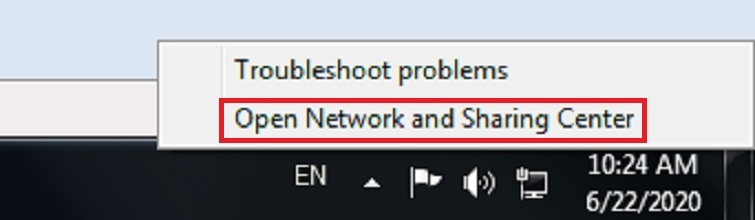
Bước 2: Tiếp theo, bạn chọn mục "Change adapter settings".
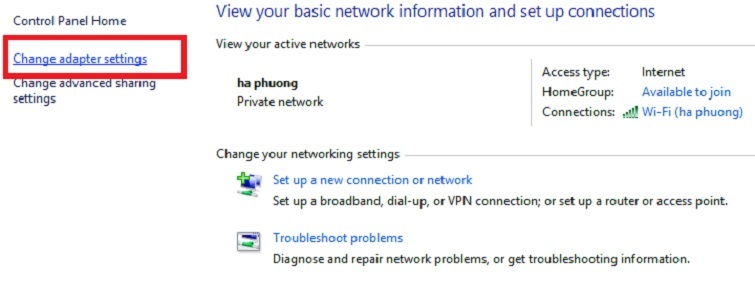
Bước 3: Nhấn chuột phải vào kết nối wifi mà máy tính đã sử dụng, sau đó chọn "Properties".

Bước 4: Trong bước này, bạn nhấn đúp vào mục "Internet Protocol Version 4 (TCP/IPv4)" để tiếp tục.
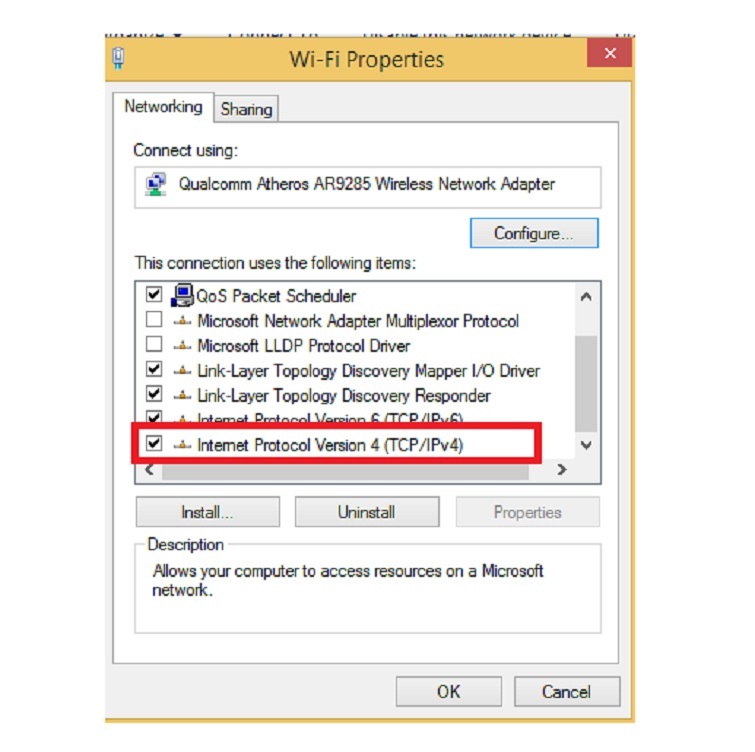
Bước 5: Khi hộp thoại "Internet Protocol Version 4" xuất hiện, bạn chọn vào dòng "Use the following IP address".
IP address: Đây là thông số của modem, trong đó 192.168.1 là địa chỉ bắt buộc và bạn chỉ được phép thay đổi số cuối cùng trong dãy này. Ví dụ, bạn có thể thay đổi thành 192.168.1.16 hoặc 192.168.1.20...
Default Gateway: Tại đây, bạn nhập địa chỉ IP được sử dụng để truy cập vào phần quản trị của modem. Hãy nhập địa chỉ 192.168.1.1.

Cách vào Facebook trên máy tính bằng câu lệnh trong DOS
Bước 1: Để mở Command Prompt, bạn vào thanh Search và gõ "cmd". Sau đó, nhấp chuột phải vào "Command Prompt" và chọn "Run as administrator".
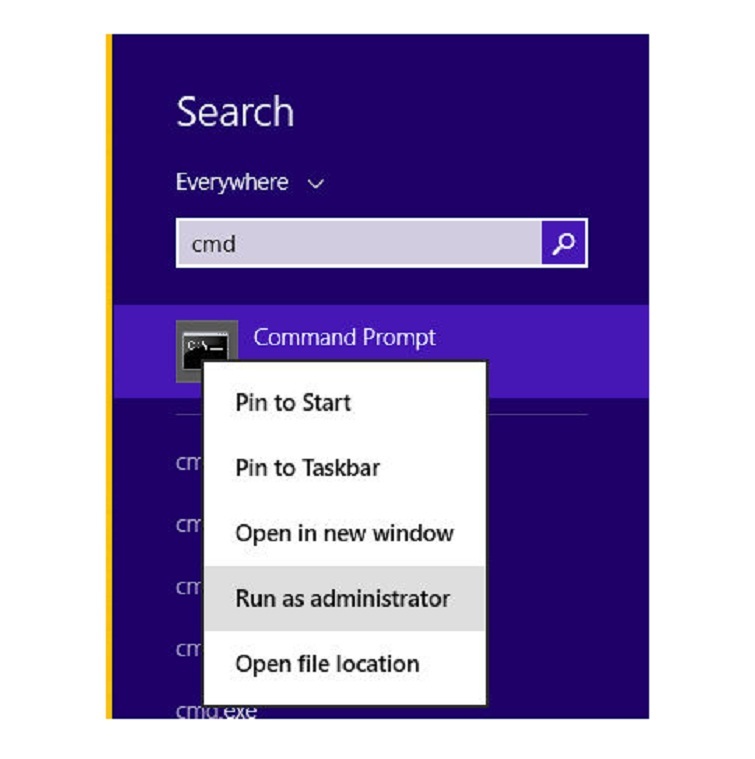
Bước 2: Trong cửa sổ "Administrator: Command Prompt", bạn nhập dòng lệnh sau: netsh winsock reset catalog.
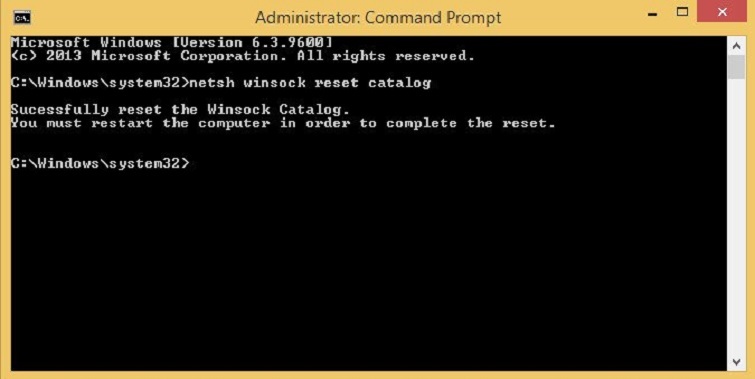
Bước 3: Tiếp theo, nhập dòng lệnh sau vào cửa sổ Command Prompt: rnetsh int ip reset reset.log.
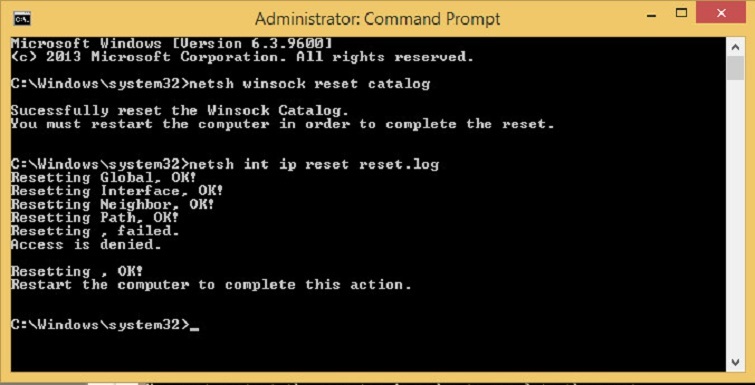
Bước 4: Cuối cùng, bạn chỉ cần khởi động lại máy tính để thực hiện các thay đổi và có thể truy cập Facebook trên máy tính một cách bình thường.
Chuyển từ chế độ Disable sang Enable
Để chuyển từ chế độ Disable sang Enable, trong một số trường hợp khi máy tính bị tắt chức năng Internet, bạn cần kích hoạt lại chế độ Enable. Thực hiện bằng cách nhấp chuột phải lên biểu tượng mạng => Sau đó, bạn lần lượt chọn vào mục "Open Network and Sharing Center" và "Change adapter settings" => Cuối cùng, bạn chỉ cần nhấp chuột phải vào mạng đang sử dụng và chuyển từ chế độ Disable sang Enable.
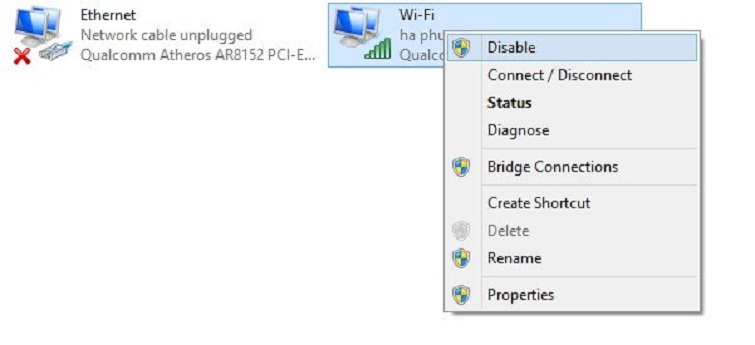
Xem thêm: Fbdown.net – tải video Facebook tốt nhất
Vẫn chưa cài driver card mạng cho máy tính
Nếu bạn đã thử áp dụng các cách trên mà máy tính vẫn không thể truy cập Facebook, hãy kiểm tra xem máy tính của bạn đã cài đặt driver mạng chưa. Để kiểm tra, thực hiện theo các bước sau: Kích chuột phải vào biểu tượng Computer => Lần lượt chọn "Manage", "Device Manager", và "Network adapters".
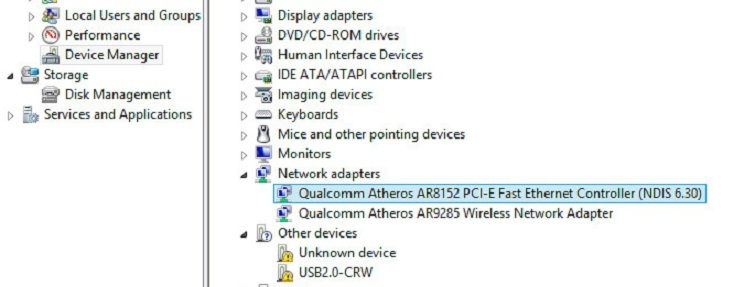
Lời kết
Khi gặp phải tình trạng không thể truy cập Facebook trên máy tính, chúng ta cần nhớ rằng đây có thể là kết quả của nhiều nguyên nhân khác nhau, từ lỗi mạng đến vấn đề với cài đặt trình duyệt. Trong quá trình giải quyết, việc kiểm tra kết nối Internet, làm mới trình duyệt, và kiểm tra các cấu hình bảo mật là những bước cơ bản nhưng quan trọng. Bên cạnh đó, việc cập nhật phần mềm và tìm kiếm hỗ trợ từ diễn đàn cộng đồng cũng rất hữu ích.
Cuối cùng, trải nghiệm này nhắc nhở chúng ta về tầm quan trọng của việc duy trì và cập nhật hệ thống công nghệ của mình để đảm bảo truy cập thông suốt và an toàn đến các nền tảng trực tuyến như Facebook. Nếu có vấn đề gì hãy để lại bình luận phía bên dưới, Techcare sẽ giải đáp giúp bạn.












